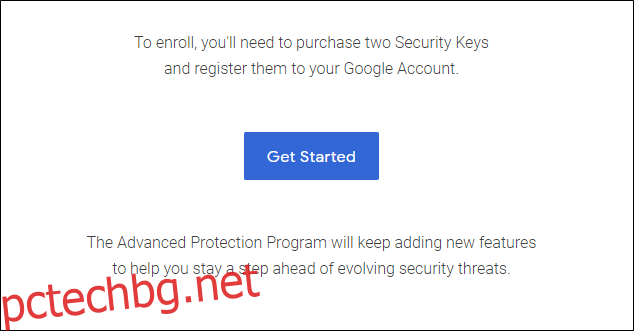Може би сте чували за програмата на Google „Разширена защита“. Може би не си. Така или иначе, ще говорим за това какво представлява, кой трябва да го използва и как да го активираме. Да тръгваме.
Съдържание
Какво представлява Google Разширена защита?
Разширената защита на Google (GAP) е основно двуфакторно удостоверяване (2FA) на стероиди. Той използва 2FA като част от процеса, но изисква два ключа за сигурност вместо само един – нещо като пакета Titan Key на Google е идеален, защото един безжичен ключ и един ключ само за USB се препоръчва за GAP.
Вторият ключ е по-сигурен, така че акаунтът ви все още е защитен, ако нещо се случи с първия. Това е нещо, което всеки може да добави към своя акаунт в Google – не ви е нужен GAP, за да използвате два ключа за сигурност. Отново, Titan Bundle е перфектен пример за това как това работи на практика.
Освен това GAP също така ограничава достъпа на трети страни до вашия акаунт в Google. Въпреки че можете да използвате акаунта си в Google, за да влезете в някои сайтове, този тип достъп е ограничен до „Приложения на Google и избрани приложения на трети страни“, което помага за защита на данните ви от потенциално измамническа дейност. Също така може да създаде проблеми, ако използвате акаунта си в Google, за да влезете в много услуги на трети страни. Не мога да ги спечеля всички, предполагам.
И накрая, GAP дава възможност за допълнителни мерки за сигурност за защита на вашия акаунт от потенциални похитители. Макар и малко вероятно, най-решителните крадци на акаунти могат да се опитат да откраднат акаунта ви, като просто се преструват, че сте вие. С активиран GAP във вашия акаунт, се въвеждат допълнителни стъпки, за да се предотврати това – дори ако загубите и двата си ключа за сигурност. Това означава, че Google ще изисква допълнителна информация от вас, за да получи достъп до вашия акаунт, което „ще отнеме няколко дни, докато Google потвърди, че това сте вие“. Така че… опитайте се да не загубите ключовете си.
За кого е разширена защита?
Сега има големия въпрос. С всички тези допълнителни слоеве на сигурност и, нека бъдем честни тук, големи неудобства, е ясно, че GAP не е за всеки. Всъщност вероятно дори не е за вас.
Намерението на Google с Разширена защита е да защити „личните акаунти в Google на всеки, който е изложен на риск от целенасочени атаки – като журналисти, активисти, бизнес лидери и екипи за политически кампании“. С други думи, хора, които са по-склонни да бъдат насочени и имат какво да губят, когато бъдат атакувани. Или хора, които нападателите имат какво да спечелят, хм, атакувайки.
Ако не сте от тези хора, шансовете са, че не е необходимо да активирате GAP. Това е просто излишно за повечето потребители – за повечето хора е достатъчно само използването на 2FA. И както казах по-рано, не е нужно да използвате GAP, за да добавите ключове за сигурност към вашия акаунт в Google, така че това също е добра идея.
Но ако наистина искате GAP, ето как да го направите.
Но първо, списък с нещата, от които се нуждаете:
Два ключа за сигурност. Предпочитат се един Bluetooth, един USB – като пакета Titan Key на Google.
Потвърждаването в 2 стъпки е активирано във вашия акаунт в Google.
Вашата парола за Google и потвърдено устройство за потвърждаване в 2 стъпки.
Сигурност, че това е нещо, което искате или имате нужда. Сериозно, помислете за това.
Това е. Време е.
Как да активирате разширената защита на вашия акаунт в Google
Първо, първо: ще ви трябват два ключа за сигурност. Ако нямате това, вземете малко и ги дръжте в ръка, преди да започнете това. Задължително е.
С вашите ключове, готови за рок енд рол, се отправете към Страницата за разширена защита на Google. Можете да прочетете подробностите тук, ако желаете, но в този момент вече трябва да знаете тези неща (защото сте ги прочели в тази публикация?). Щракнете върху бутона „Започнете“, за да накарате топката да се върти — има една в горния десен ъгъл и друга в долния.
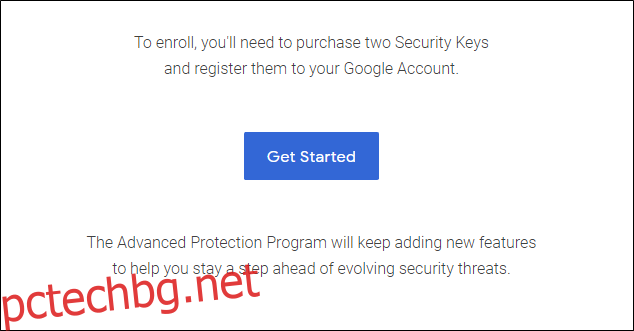
Следващата страница само ще потвърди това, което вече знаете: имате нужда от чифт ключове за това. Превъртете до най-долу и кликнете върху бутона „Имам 2 ключа за сигурност“.
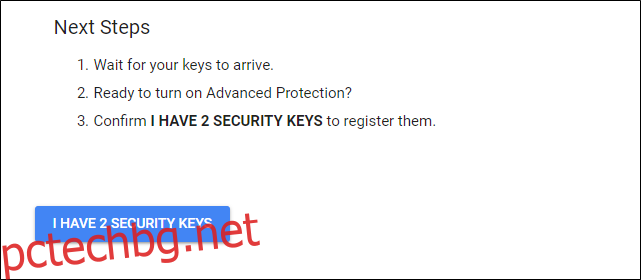
Ще трябва да въведете паролата си на следващата страница, преди да продължите.
Сега е време да регистрирате вашите ключове за сигурност. Интересното тук е, че вече имах два ключа за сигурност в акаунта си, преди да започна този процес, но нито един не се появи тук. Затова ги добавих отново, което презаписа съществуващите ми ключове.
Щракнете в квадратчето, за да регистрирате своя ключ и следвайте инструкциите. Не забравяйте да им дадете уникални имена, за да знаете кое е кое. Тук използвам пакета Titan Key, така че ги нарекох Titan BLE и Titan USB — съответно за Bluetooth и USB.
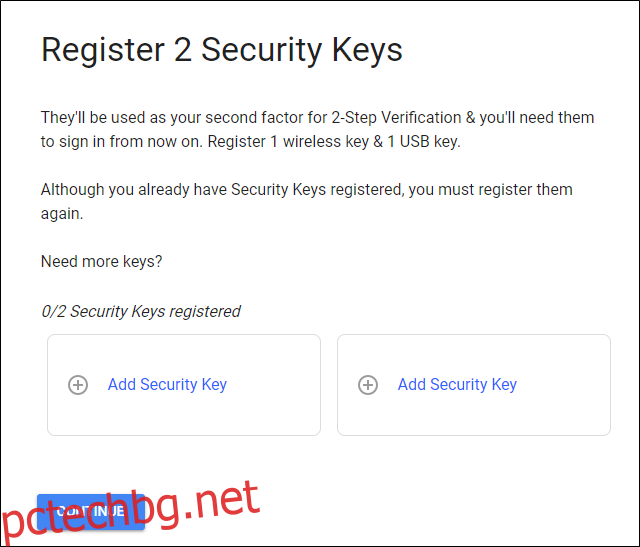
След като добавите и двете, щракнете върху бутона „Продължи“. Ще ви бъде представен последен екран, потвърждаващ какво ще се промени, след като това бъде активирано. Ако сте готин с това, разбийте този бутон „Включи“!
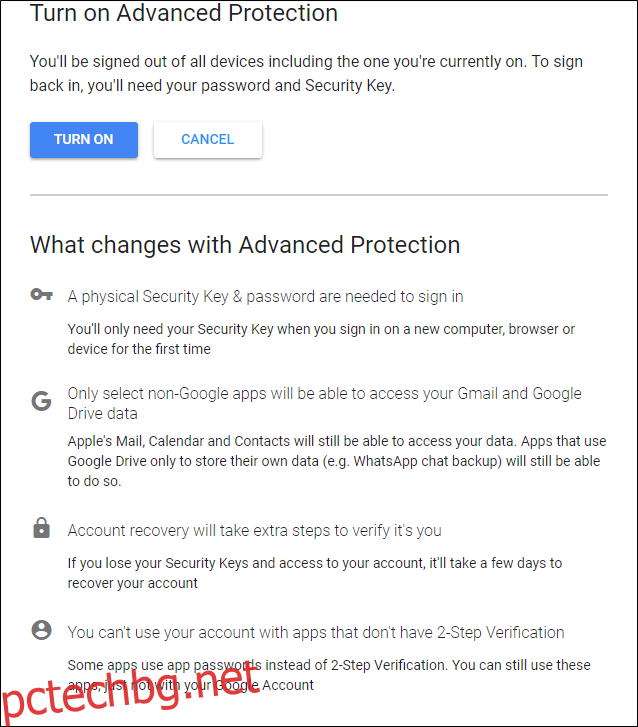
О, има още една кутия след това. Просто ви уведомява, че ще излезете от всички устройства (включително това, на което настройвате това) и ще трябва да влезете отново с вашата парола и ключ за сигурност. Каква караница, нали? Може би, но ако сте изложени на риск, вероятно си струва.
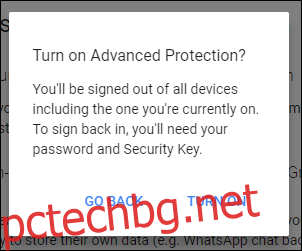
Има балони, когато е активирано. Колко сладко. ?
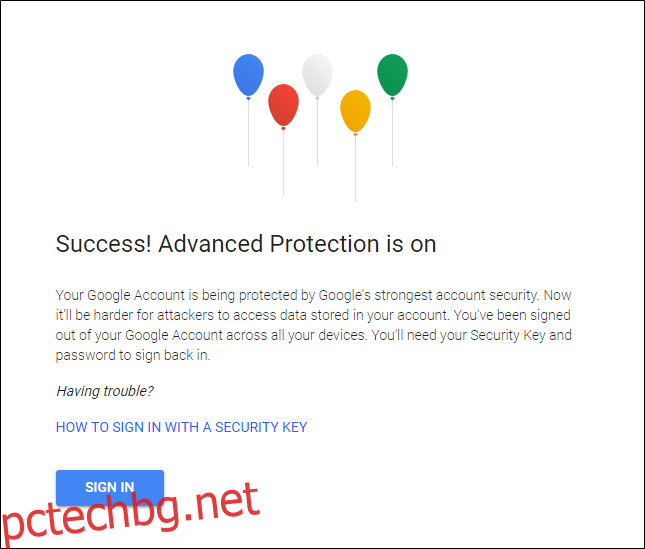
Как да деактивирате разширената защита
Омръзна ли ви да сте защитени по разширен начин? Не се мъчете, приятелю — да го изключите е много по-лесно, отколкото да го включите. Първо се насочете към страницата на вашия акаунт в Google, след което кликнете върху „Сигурност“.
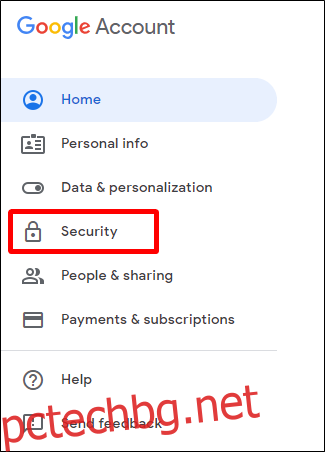
За щастие, Разширената защита е на върха на списъка тук. Виждате този бутон „Изключване“? Дайте на това малко момче стария клик и след това въведете паролата си.
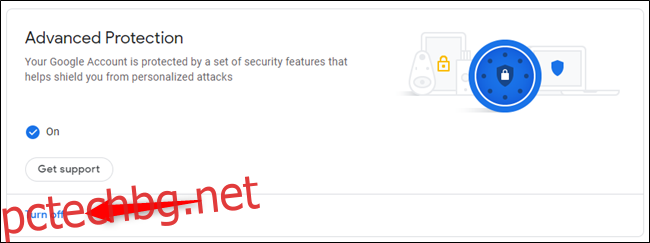
Ако имате проблеми с GAP, Google предлага някои потенциални поправки тук. Ако просто се дразните от него, все пак можете да го изключите, като щракнете върху бутона в долната част.
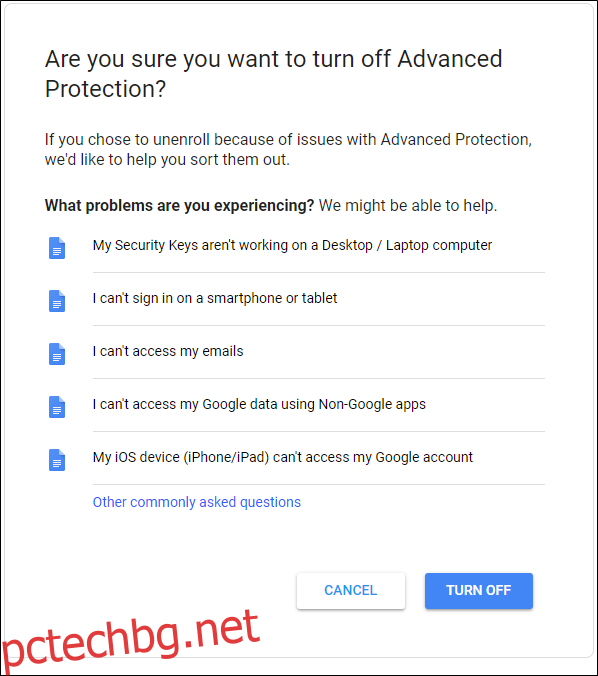
С това вие сте отписани от GAP, но си струва да се отбележи, че все още ще ви трябват вашите ключове за сигурност, за да влезете. Ако това беше най-голямата болезнена точка за вас, можете да премахнете и тях — щракнете върху опцията за проверка в 2 стъпки за да преминете направо към тази страница. Е, след като въведете отново паролата си, разбира се – не може да бъдете твърде внимателни!
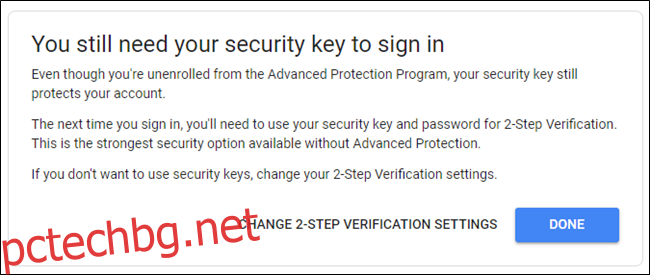
За да премахнете ключовете си, щракнете върху малката икона на молив вдясно от името на ключа, след което изберете „Премахване на този ключ“. Готово и готово.
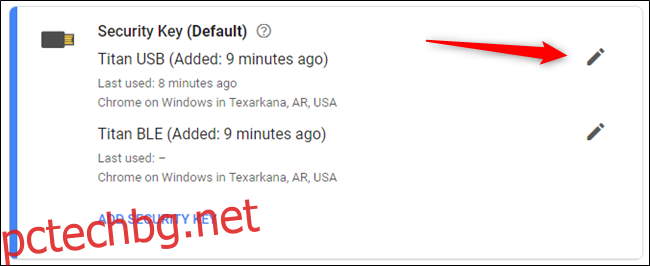
Сега вашият акаунт е без Разширена защита и ключове за сигурност. Но моля, за любовта на всичко добро, оставете поне потвърждаването в 2 стъпки активирано. Сделка?